迅速打开栏,本文教您怎样显示迅速打开栏
Windows 7,中文名称视窗7,是由微软公司(Microsoft)开发的操作系统,内核版本号为Windows NT 6.1。Windows 7可供家庭及商业工作环境:笔记本电脑 、平板电脑 、多媒体中心等使用。和同为NT6成员的Windows Vista一脉相承,Windows 7继承了包括Aero风格等多项功能,并且在此基础上增添了些许功能。
最近小编在逛网页的时候,看到有小伙伴们在问怎么显示快速启动栏。小编知道之后,偷偷去操作了一下,发现其实步骤不多。所以今天小编就在这给你们演示一下怎么显示快速启动栏。
什么是快速启动栏呢?要不我来给各位来解释一个?快速启动栏是为了让我们找到一些应用程序。它的位置一般在我们的电脑桌面的左下方。下面我就来说说怎么显示快速启动栏吧~
首先,在桌面的任务栏上右键点击,再选“工具栏”,再选“新建工具栏”。
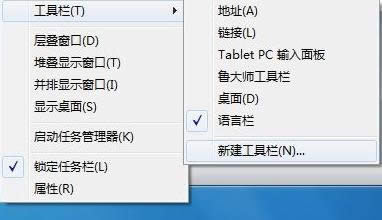
显示启动栏图解详情-1
接着在文件夹里面输入这个路径,然后敲击回车键。
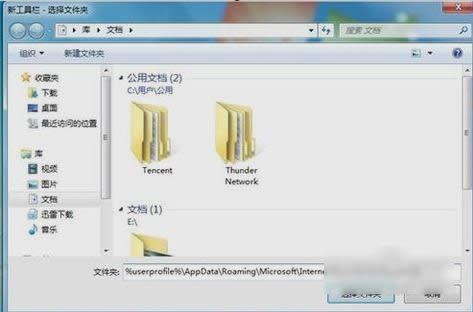
快速启动栏图解详情-2
然后在任务栏上空白处右键点击,把“锁定任务栏”的勾去掉。然后在Quick Launch处右键单击,把“显示文本”和“显示标题”的勾也都去掉。
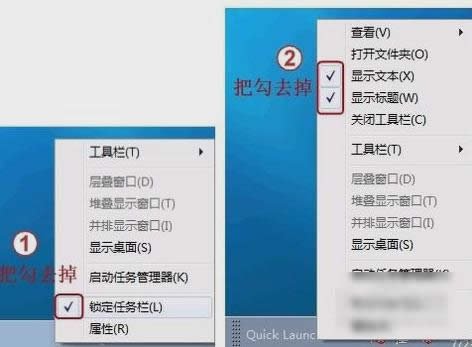
显示启动栏图解详情-3
然后任务栏已解锁,此时就可以自由的拖动上面的东西。把快速启动栏往左拖到不能再拖的位置。然后把任务栏往右拖,快速启动栏自动就到了最左边。
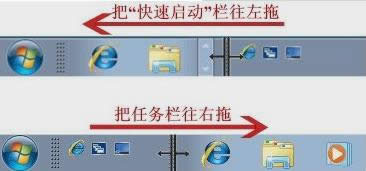
显示启动栏图解详情-4
接着可以右键点程序图标,选将你不想要出现的程序从任务栏解锁掉。
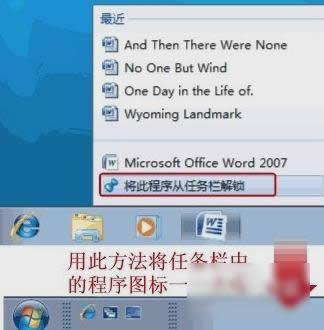
显示启动栏图解详情-5
最后,你们就可以看到一切都解决完啦~~~~
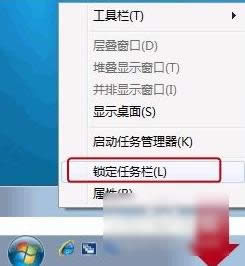
显示快速启动栏图解详情-6
Windows 7简化了许多设计,如快速最大化,窗口半屏显示,跳转列表(Jump List),系统故障快速修复等。Windows 7将会让搜索和使用信息更加简单,包括本地、网络和互联网搜索功能,直观的用户体验将更加高级,还会整合自动化应用程序提交和交叉程序数据透明性。
……
下载win7系统应用使用,安卓用户请点击>>>win7系统应用
下载win7系统应用使用,IOS用户请点击>>>IOS win7系统应用
扫描二维码,直接长按扫描哦!


















